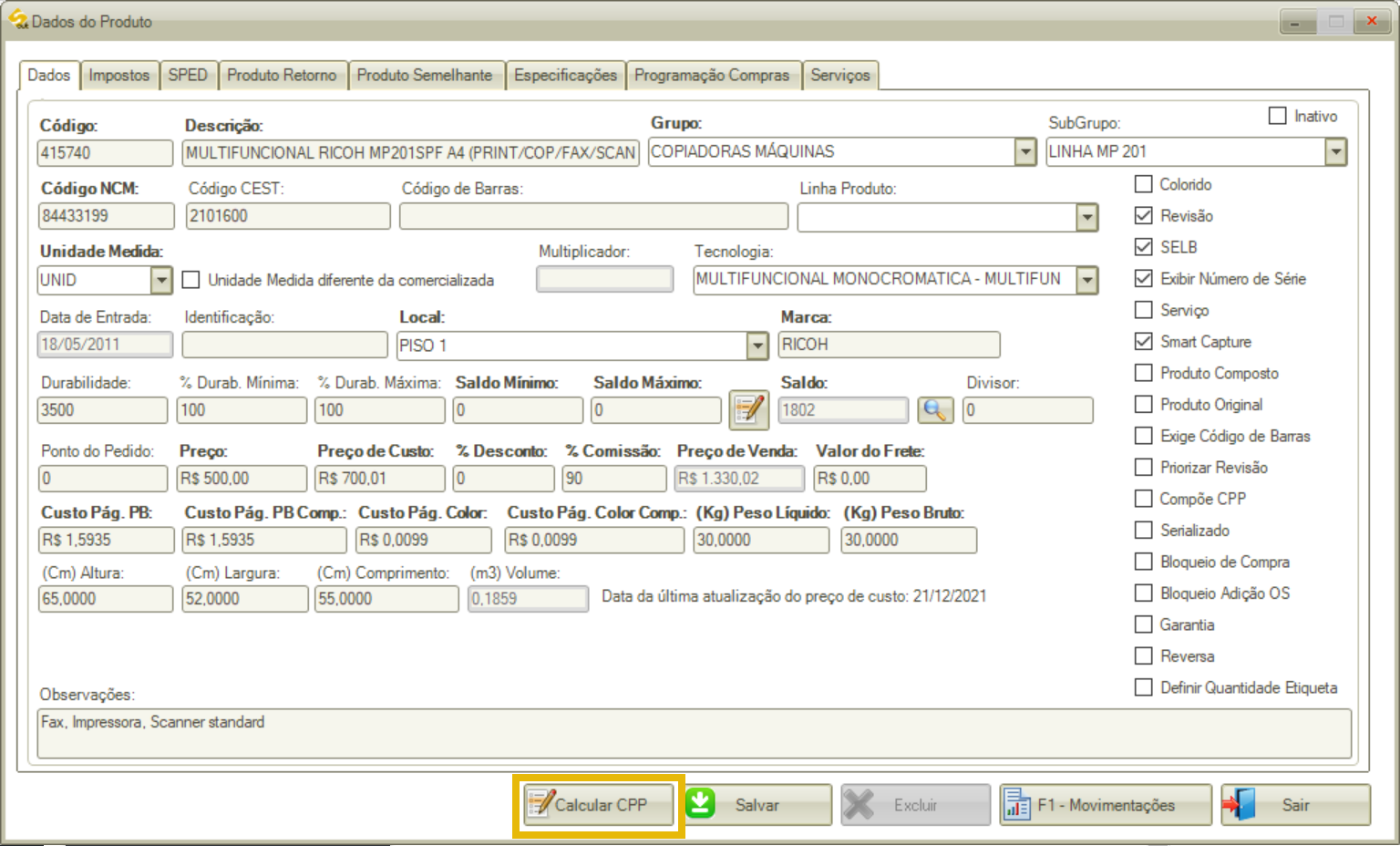Dados de Cadastro de Produto
Nas telas de Pré-Cadastro e Cadastro de Produto são solicitadas informações cadastro, sendo de preenchimento obrigatório as informações destacadas em negrito na tela do SmartManager.
As informações solicitadas são:
a) Aba “Dados”: dados do produto
- Inativo: marque a flag para que o cadastro seja efetuado como inativo para uso em processos do sistema;
- Código: preencha o código de identificação do produto;
- Descrição: preencha a descrição do produto vinda do fabricante;
- Grupo: selecione o grupo no qual o produto será classificado;
- SubGrupo: ao preencher o grupo do produto, caso o Grupo selecionado contenha Subgrupos, será obrigatório selecionar o subgrupo também;
- Código NCM: preencha o código NCM do produto;
- Código CEST: caso o produto seja sujeito a substituição tributária e antecipação de recolhimento do ICMS com o encerramento da tributação, relativos as operações subsequentes, preencha o código CEST do produto;
- Código de Barras: preencha o código de barras que se encontra no produto;
- Linha Produto: selecione a linha do produto;
- Unidade Medida: selecione a unidade de medida possível medir o produto, por exemplo, por peça, por caixa, por litro, etc.;
- Unidade Medida diferente da comercializada: marque a flag para que a unidade de medida do produto adquirido sofra a conversão determinada no campo “Multiplicador”, por exemplo, mil peças de etiquetas serão convertidas para um rolo de etiquetas;
- Multiplicador: defina para quantas vezes o multiplicador será calculado para a conversão da unidade de medida. Ex. se no campo multiplicador for definido o valor 2, será calculado 2 mil vezes. (o campo Multiplicador só ficará habilitado caso o campo unidade de Medida diferente da comercializada for marcado);
- Tecnologia: caso o grupo do produto seja “Copiadoras Máquinas” será obrigatória a seleção do campo “Tecnologia”, informando qual tipo de tecnologia o produto possui relação;
- Data de Entrada: este campo será preenchido automaticamente com a data de cadastro do produto;
- Identificação: insira qualquer informação que facilite a identificação interna do produto;
- Local: selecione o local no qual o produto estará alocado dentro do estoque;
- Marca: preencha a marca do produto;
- Durabilidade: este campo será de preenchimento obrigatório caso a flag “Compõe CPP” seja marcada. Neste caso, insira a durabilidade do produto em número de páginas/toner/cartuchos etc. (conforme tipo de produto) para informar a capacidade de duração do produto;
- % Durab. Mínima: este campo será de preenchimento obrigatório caso a flag “Compõe CPP” seja marcada. Neste caso, preencha o percentual mínimo aceito para a durabilidade do produto;
- % Durab. Máxima: este campo será de preenchimento obrigatório caso a flag “Compõe CPP” seja marcada. Neste caso, preencha o percentual máximo aceito para a durabilidade do produto;
- Saldo Mínimo: preencha a quantidade mínima permitida do produto em estoque;
- Saldo Máximo: preencha a quantidade máxima permitida do produto em estoque;
- Saldo: preencha a quantidade de produtos disponíveis em estoque;
- Divisor: não definido;
- Ponto do Pedido: preencha a quantidade que irá definir o limite mínimo permitido de unidades para o tipo do produto cadastrado no SmartManager. Exemplo: se no campo “Ponto do Pedido” foi definido o valor 10, significa que quando o estoque possuir apenas 10 unidades do produto deverá ser realizado um novo pedido de compra para o mesmo, pois 10 é o limite mínimo de unidades do produto que o estoque pode possuir. Ao atingir o limite do ponto do pedido, o usuário é alertado no Dashboard;
- Preço: preencha o preço do produto;
- Preço de Custo: preencha o preço de custo do produto (sem a inclusão do lucro);
- % Desconto: preencha o percentual do desconto a ser aplicado sobre o valor total do produto;
- % Comissão: preencha o percentual de comissão a ser aplicado sobre o valor total do produto;
- Preço de Venda: ao informar o preço de custo, o valor do preço de venda é calculado automaticamente com a porcentagem da comissão;
- Valor do Frete: preencha o valor do frete cobrado para transporte do produto;
- Custo Pág. PB: preencha o custo de impressão de páginas em preto e branco. Este valor será usado apenas no Canal do Comercial para fins de orçamento;
- Custo Pág. PB Comp.: preencha o custo de impressão de páginas em preto e branco, não exigindo que o produto seja original, permite ser um equipamento similar ao original com custo menor. Este valor será usado apenas no Canal do Comercial para fins de orçamento;
- Custo Pág. Color: preencha o custo de impressão de páginas coloridas. Este valor será usado apenas no Canal do Comercial para fins de orçamento;
- Custo Pág. Color Comp.: preencha o custo de impressão de páginas coloridas, não exigindo que o produto seja original, permite ser um equipamento similar ao original com custo menor. Este valor será usado apenas no Canal do Comercial para fins de orçamento;
- (Kg) Peso Líquido: preencha o peso líquido do produto;
- (Kg) Peso Bruto: preencha o peso bruto do produto;
- (Cm) Altura: preencha a altura do produto para cálculo do tamanho do volume;
- (Cm) Largura: preencha a largura do produto para cálculo do tamanho do volume;
- (Cm) Comprimento: preencha o comprimento do produto para cálculo do tamanho do volume;
- (m3) Volume: cálculo do tamanho do volume para envio do produto;
- Observações: insira eventuais observações complementares;
- Colorido: caso o produto cadastrado seja uma impressora, marque a flag para que o sistema identifique o equipamento por realizar impressões coloridas;
- Revisão: não definido;
- Exigir SELB: marque a flag para que o produto cadastrado exija um SELB ao passar por separação do pedido de contrato (Módulo CheckList);
- SELB: preencha o SELB do produto;
- Exibir Número de Série: marque a flag para que o produto cadastrado exigja um número de série ao passar por separação do pedido de contrato (Módulo CheckList);
- Serviço: não definido;
- Smart Capture: caso o produto cadastrado seja uma impressora, marque a flag para que a impressora seja identificada como homologada para o SmartCapture;
- Produto Composto: não definido;
- Produto Original: marque a flag para que o produto seja identificado como original;
- Exige Código de Barras: caso o produto cadastrado seja um cartucho, marque a flag para que ao selecionar todos os itens na tela “Gerenciamento de Envio”, só seja permitido o envio dos cartuchos ao cliente aqueles que possuírem código de barras;
- Priorizar Revisão: marque a flag para que o sistema priorize a revisão do produto ao retornar para o estoque de origem;
- Compõe CPP: marque a flag para que o produto esteja disponível na tela “Cálculo CPP do Produto”, onde será possível calcular o Custo da Produção Acabada, que é a soma dos custos contidos na produção acabada no período (quando for marcada, irá obrigar o preenchimento dos campos “Durabilidade”, “% Durab. Mínima” e “% Durab. Máxima”);
- Serializado: marque a flag para indicar que é um produto serializado;
- Bloqueio de Compra: marque a flag para que o produto não possa ser incluído no pedido de compra;
- Bloqueio Adição OS: marque a flag para que o produto não seja listado na tela de produtos da OS (porém, mesmo que o produto esteja bloqueado, se estiver configurado em Equipamento X Suprimento, será permitido incluir);
- Garantia: marque a flag para que, quando for vinculado um produto que possui garantia em qualquer tipo de OS, seja gerada uma OS complementar, do tipo “Garantia”;
- Reversa: marque a flag para que seja exigido retorno do produto após uso;
- Definir Quantidade Etiqueta: marque a flag para que seja possível definir a quantidade de etiquetas ao imprimir NF via faturamento automático da OS;
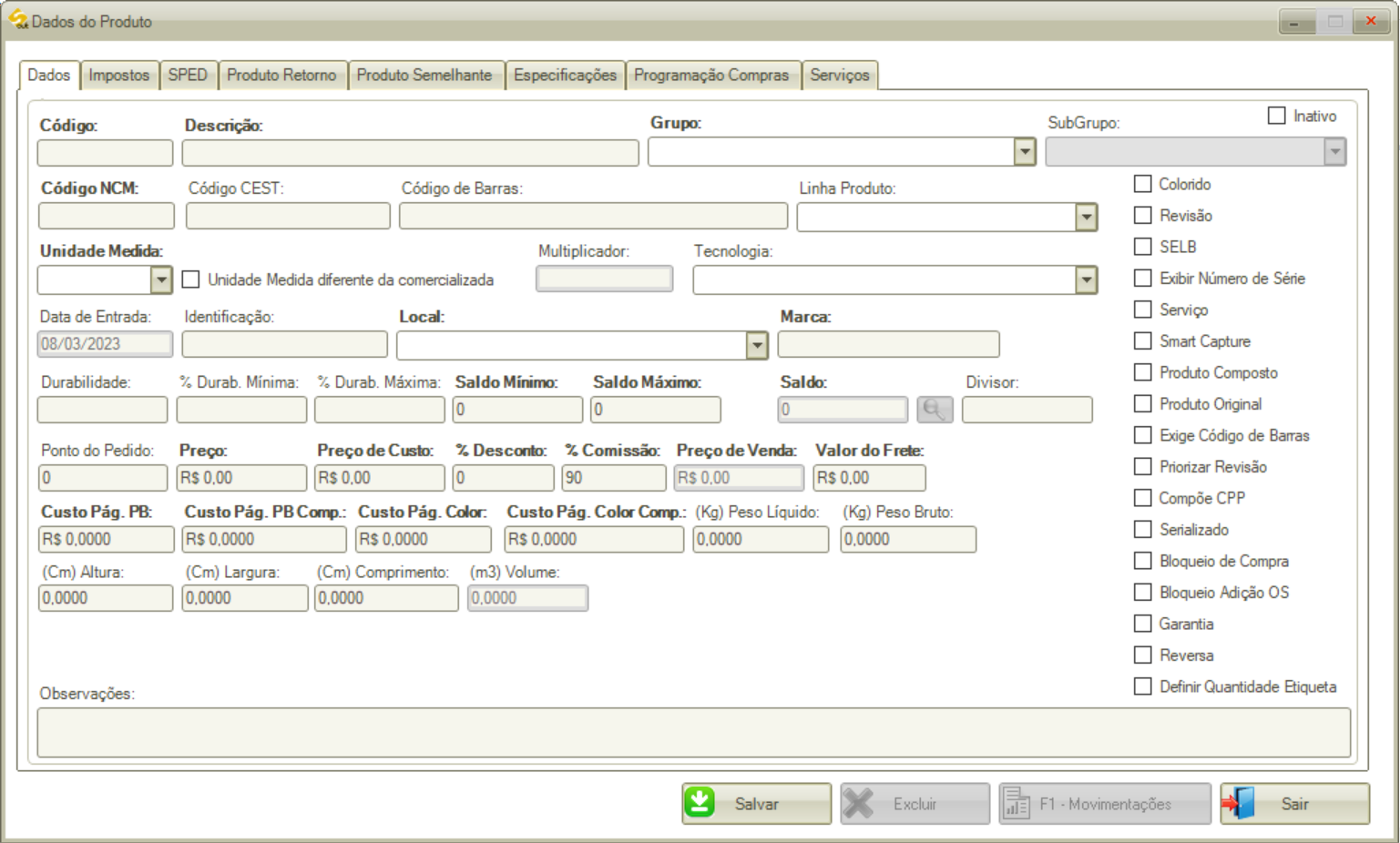
b) Aba “Impostos”:
- Código Situação Tributária: preencha o código CST que determina a tributação referente ao ICMS do produto;
- Periodicidade IPI: selecione o tipo da periodicidade em que será efetuada a apuração dos impostos sobre o produto;
- Alíquota IPI: preencha o percentual que será aplicado sobre a base de cálculo do valor do IPI;
- Alíquota ICMS: preencha o percentual que será aplicado sobre a base de cálculo do valor do ICMS;
- NCM Exterior: preencha o código NCM Exterior do produto;
- Tributado pelo ISSQN: marque a flag para que, caso o produto cadastrado seja um serviço, haja incidência sobre a prestação do serviço cadastrado;
- Exporta produto para DNF: marque a flag caso a empresa para qual está sendo cadastrado o produto se encaixe dentro das classificações abaixo, assim o produto cadastrado estará sujeito ao Demonstrativo de Nota Fiscal (DNF):
– Fabricantes
– Distribuidores
– Atacadistas ou importadores dos produtos como material de embalagem nas indústrias de cigarros, bebidas e outras; ou como matéria prima nas indústrias de bebidas, fabricantes ou importadores de compostos orgânicos usados como produto intermediário ou final nas indústrias químicas, petroquímicas, de combustíveis e outras;
- Incentivo Fiscal: não definido.
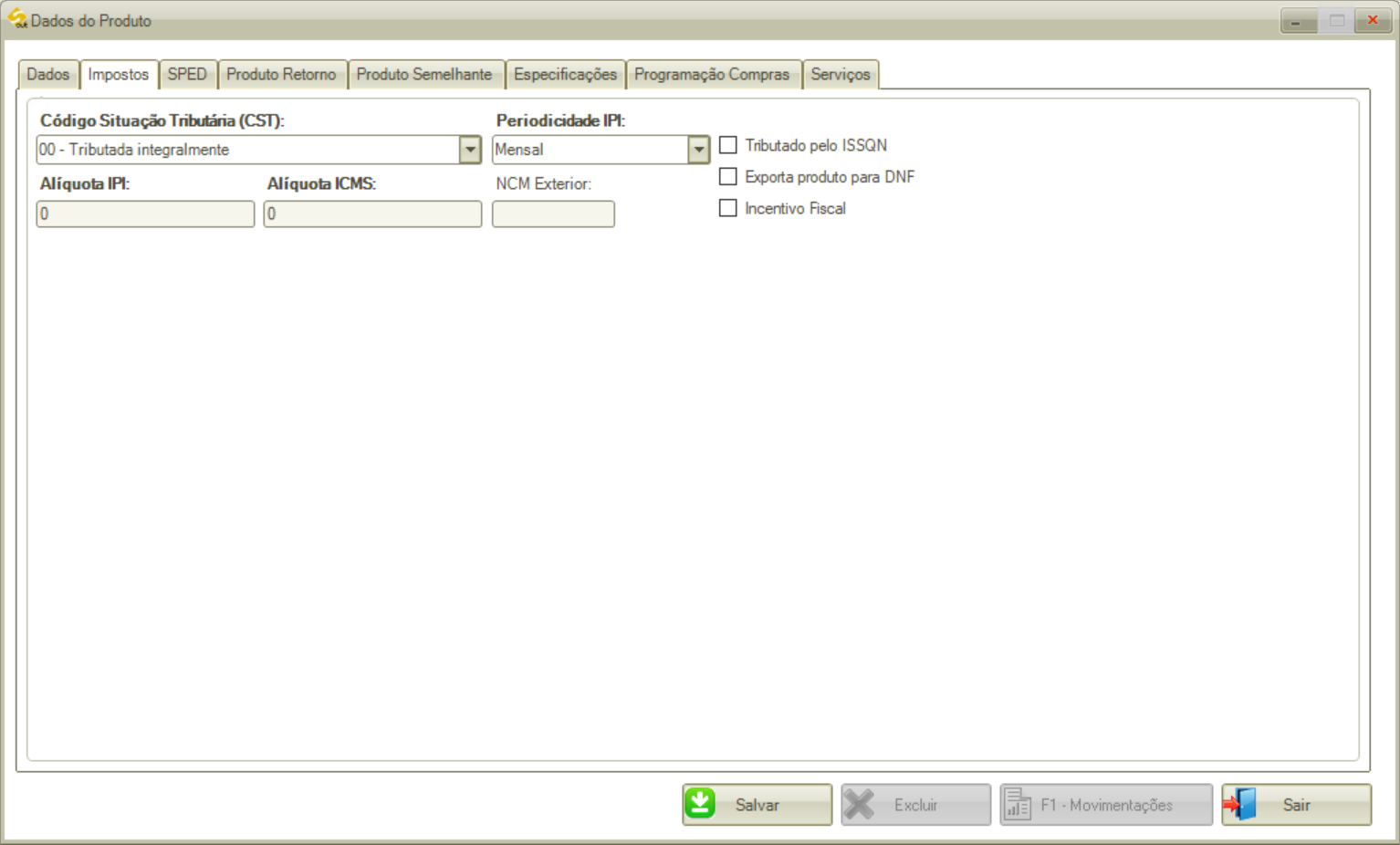
c) Aba “SPED”:
- Gênero: selecione de qual gênero é o produto cadastrado;
- Código Serviço: caso o gênero do produto seja um serviço, preencha o código do serviço;
- Produto Escriturado LMC: marque a flag caso o produto ou serviço seja combustível;
- Tipo de Produto: selecione o tipo do produto em Armamentos, Medicamentos, Veículos, Outros;
- Tipo do Item: selecione o tipo do item referente ao produto cadastrado que tem por objetivo informar mercadorias, serviços, produtos ou quaisquer outros itens relativos as transações fiscais;
- Classificação: não definido;
- Receita: não definido;
- SCANC: marque a flag para que o produto cadastrado seja classificado como derivado do petróleo;
- Código SCANC: caso a flag SCANC seja marcada, preencha o código do produto dentro da classificação de combustíveis;
- GRF-CBT: marque a flag para que sejam geradas informações sobre as operações de combustíveis integradas ao SPED fiscal;
- Código GRF-CBT: caso a flag GRF-CBT seja marcada, preencha o código referente ao tipo de operação de combustível a qual se refere o produto;
- 88ST-Sintegra: marque a flag caso o produto cadastrado possua origem de empresas siderúrgicas ou frigoríficas, específico do Mato Grosso do Sul;
- Código SEFAZ: caso a flag do 88ST-Sintegra seja marcada, preencha o código SEFAZ;
- Classif. Itens Energia Elétrica/Comunicação/Telecomunicação: não definido;
- Código Imposto Importação: caso o produto seja importado, preencha o imposto de importação que deverá ser aplicado.
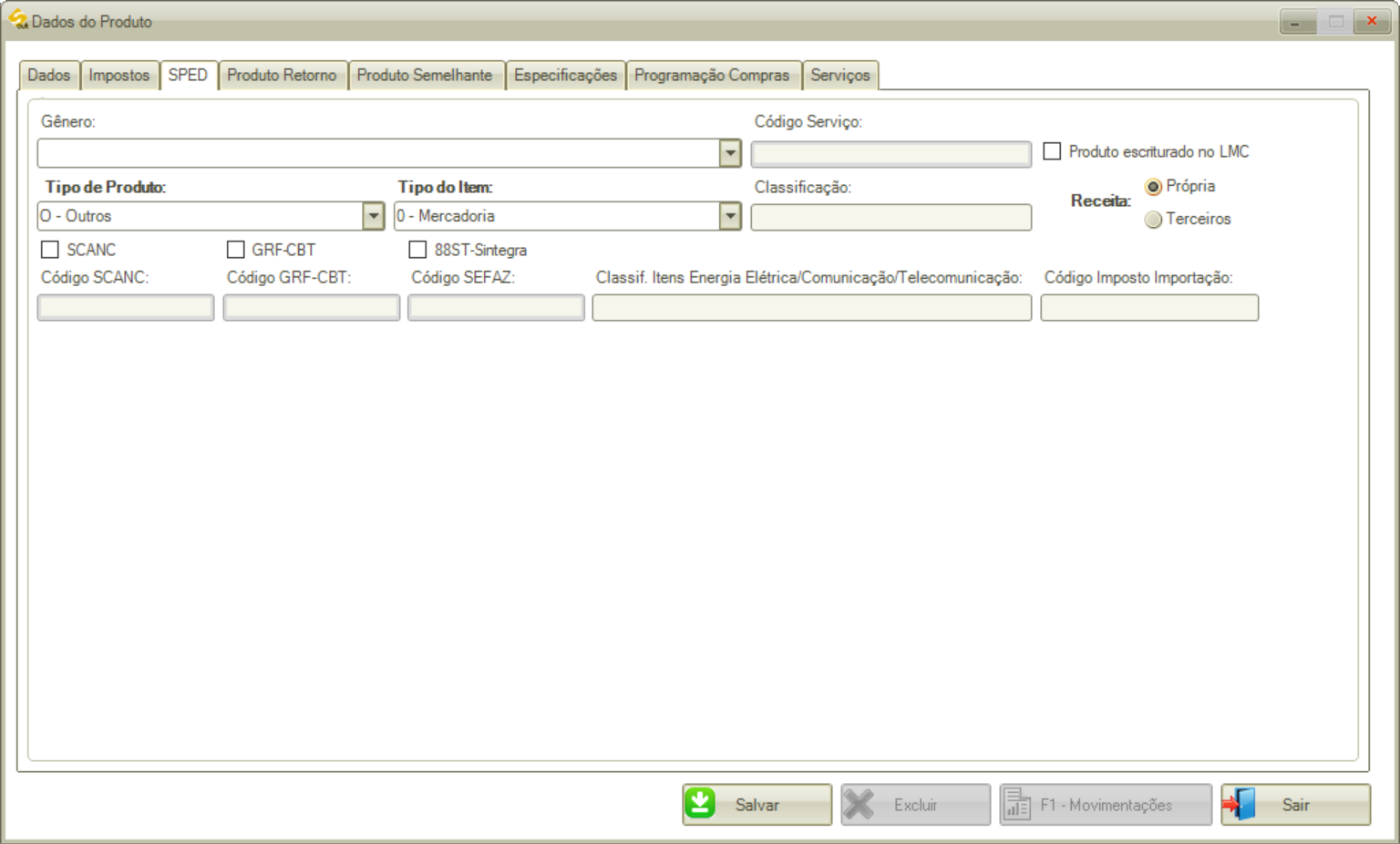
d) Aba “Produto Retorno”:
- Transformação de Produto: marque a flag para que a embalagem do produto retorne para a remanufatura assim que for totalmente utilizado;
- Código Retorno: não definido;
- Descrição Retorno: preencha uma breve descrição referente ao produto retornado.
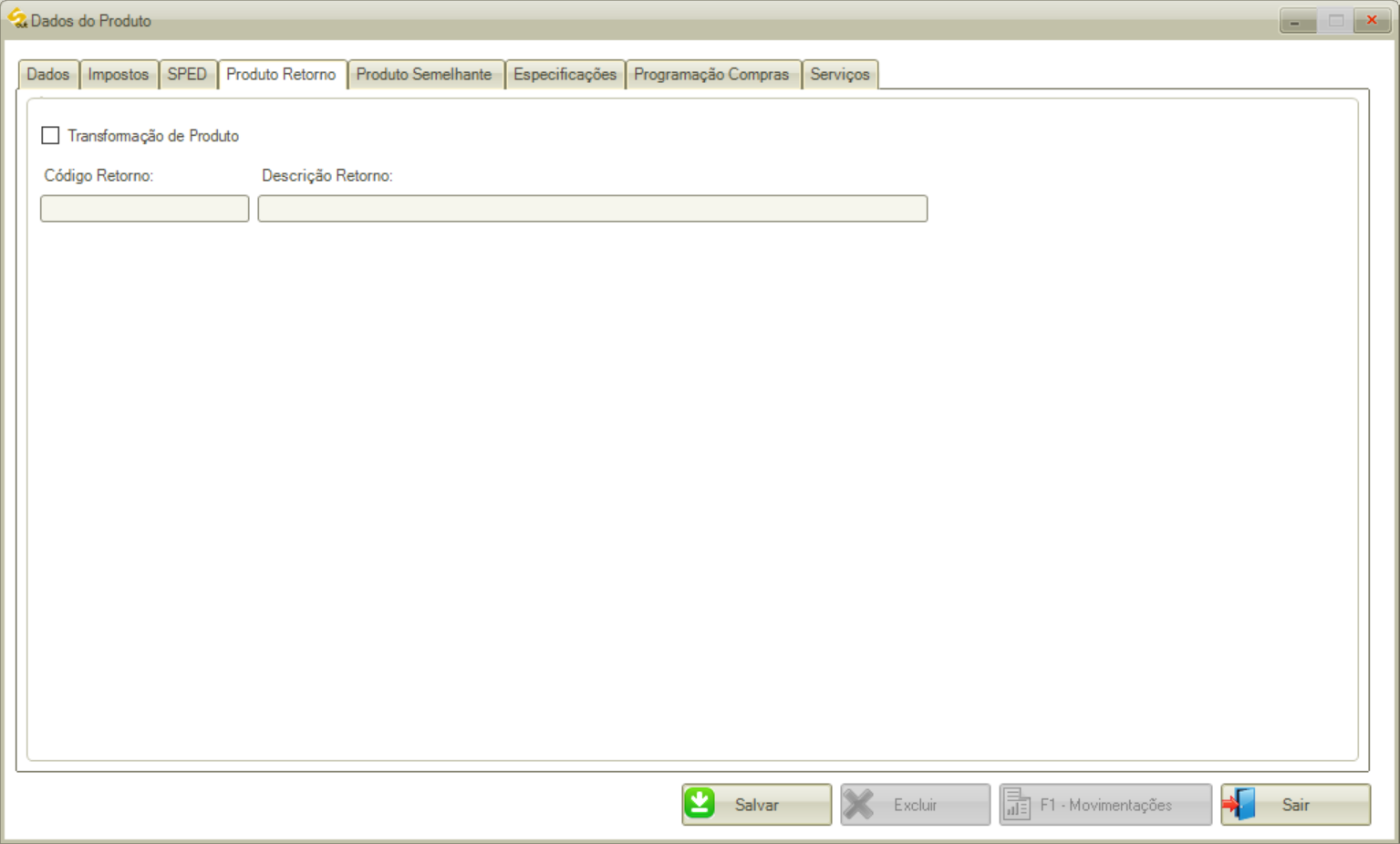
e) Aba “Produto Semelhante”: será possível inserir um produto semelhante as informações do produto cadastrado na aba Dados, ou então poderá listar produtos semelhantes que já estão cadastrados na tela de Serviços, onde os produtos fazem parte da estrutura de um determinado serviço. Nesse caso, o filtro irá listar todos os produtos que possuem semelhança com o produto em questão. Para isso, clique no botão “F2” e selecione o produto desejado.

f) Aba “Especificações”: essa aba armazena atributos técnicos, mais especificamente de impressoras e scanners, sendo que sua finalidade é dispor essas informações de equipamentos para o setor Comercial, através do Canal do Comercial. Os campos são de preenchimento opcional.
- Velocidade (PPM): preencha a velocidade de folhas impressas por minuto pela impressora (Páginas Por Minuto);
- Tempo Primeira Impressão: preencha o tempo médio para realizar a primeira impressão da impressora;
- IPM: preencha a quantidade de impressões em tamanho A4 que podem ser feitas em um minuto (Imagens Por Minuto);
- Papel Suportado: preencha o tipo do papel suportado pela impressora;
- Duplex: preencha se o produto cadastrado possui a opção de impressão em ambos os lados do papel (frente e verso);
- Processador: preencha a velocidade do processador;
- Memória: preencha a capacidade da memória padrão do produto;
- Disco Rígido: preencha a capacidade de armazenamento do disco rígido;
- Capacidade Papel (Padrão): preencha a capacidade de armazenamento padrão de papel no equipamento;
- Capacidade Papel (Máx.): preencha a capacidade máxima de armazenamento de papel no equipamento;
- Capacidade Saída de Papel: preencha a capacidade máxima de saída de papel;
- Tipo de Painel: preencha o tipo de painel da impressora, por exemplo, Display LCD, Touch Screen;
- Interface de Rede: preencha a velocidade de conexão de rede;
- Wifi: preencha se o equipamento possui configuração de acesso a rede Wireless;
- Impressão Segura: preencha se a impressora permite impressões apenas através de credenciais inseridas pelo usuário;
- Capacidade Toner (PB): preencha a capacidade máxima de páginas impressas em preto e branco com o toner;
- Capacidade Toner (Color): preencha a capacidade máxima de páginas impressas em colorido com o toner;
- Gramatura (GSM): preencha a medida da grossura e densidade de um papel, expressa em gramas por metro quadrado (g/m²);
- Ciclo Máximo Mês: preencha o número máximo recomendado de páginas impressas por mês;
- Ciclo Recomendado Mês: preencha o número médio recomendado de páginas impressas por mês;
- DSDF ou ARDF: preencha o tipo do alimentador de folhas de papel;
- Resolução Impressão: preencha a resolução de impressão em pontos por polegada;
- Resolução Cópia: preencha a resolução de cópia;
- Resolução Scanner: preencha a resolução de Scanner;
- SmartShare Embarcado: preencha se o equipamento possui a instalação do SmartShare Embarcado;
- SafePrint: preencha se o equipamento possui a instalação do SafePrint;
- Linguagem de Impressão: preencha a linguagem de impressão utilizada no equipamento;
- Em Linha de Fabricação: marque a flag para que o equipamento seja identificado que possui uma linha de fabricação contínua
- Técnico: selecione o técnico responsável.
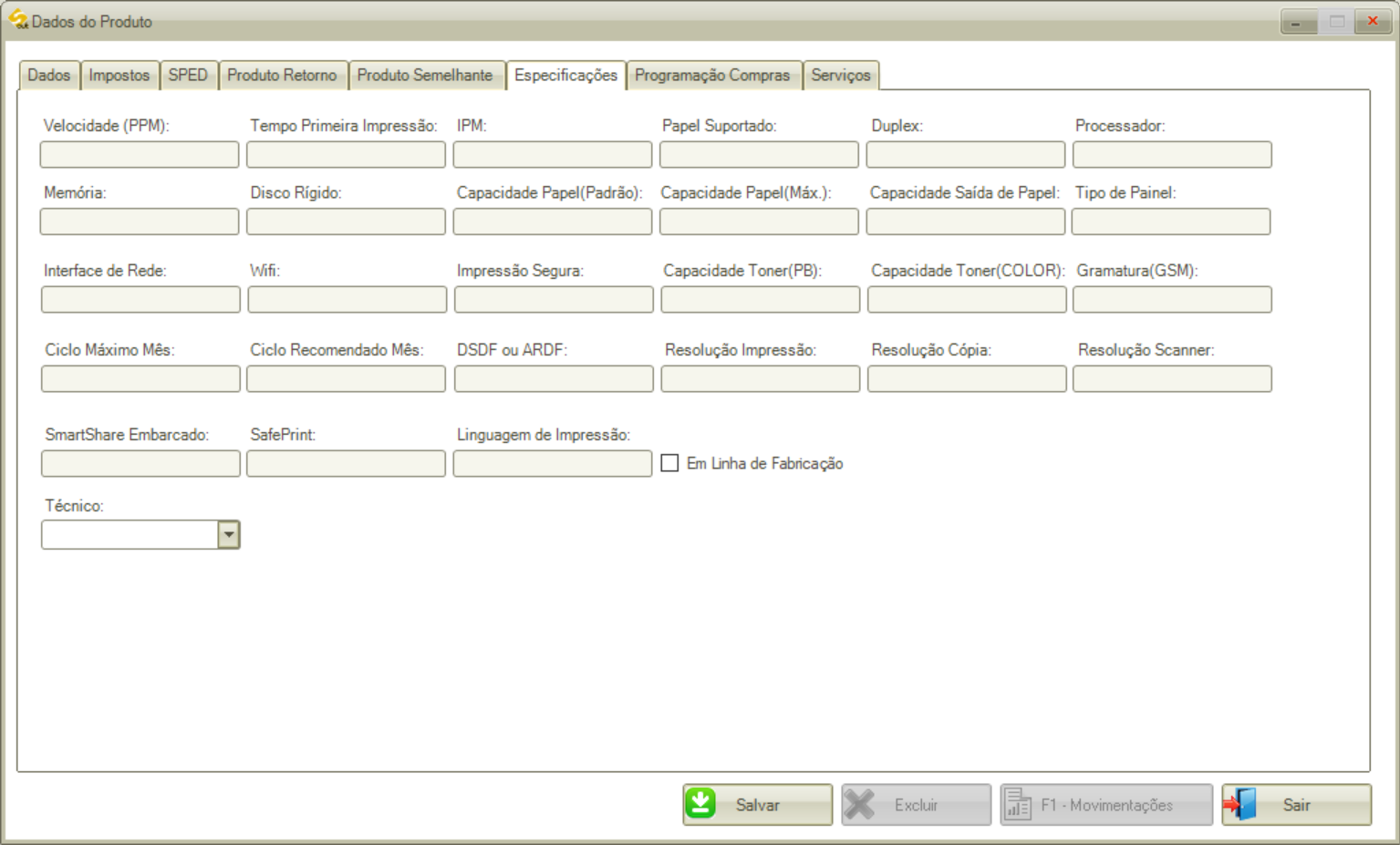
g) Aba “Programação Compras”: parâmetros de programação de estoque para cada produto, qual o nível de estoque será necessário para cada um.
- Código: o código do produto será preenchido automaticamente pelo sistema;
- Descrição: a descrição do produto será preenchida automaticamente pelo sistema;
- Unidade: a unidade de medida do produto será preenchida automaticamente pelo sistema;
- Tempo de Entrega: preencha a quantidade de dias para entrega do produto;
- Tempo de Transporte: preencha a quantidade de dias para transporte do produto;
- Tempo de Garantia: preencha a quantidade de dias de garantia do produto;
- Controle de Estoque: marque a flag para informar que o produto terá controle de estoque;
- Ponto Pedido: preencha em dias em quanto tempo deverá ser programada uma compra para reposição dos níveis de estoque, quando o estoque ficar abaixo do ponto de pedido;
- Estoque de Segurança: preencha em dias em quanto tempo os novos pedidos deverão ser programados para serem entregues no estoque quando este atingir o estoque mínimo, completando assim o nível desejado de estoque;
- Lote Mínimo: preencha a quantidade mínima a ser comprada;
- Lote Múltiplo: define o múltiplo da quantidade de produtos que poderá ser comprado. Ex.: o produto vem em uma caixa com 4, então deve ser definido que o múltiplo dele é 4, pois ao comprarmos a quantidade 1 do produto será considerada 1×4 (a caixa com 4), e não poderá ser comprado 5;
- Analista de Compras: selecione o analista de compras responsável pela compra do produto;
- Cód. Fornecedor: preencha o código do fornecedor padrão cadastrado para compras do produtos;
- Desc. Fornecedor: preencha a descrição do fornecedor padrão cadastrado para compras do produtos;
- Observações: insira observações complementares referente ao produto.
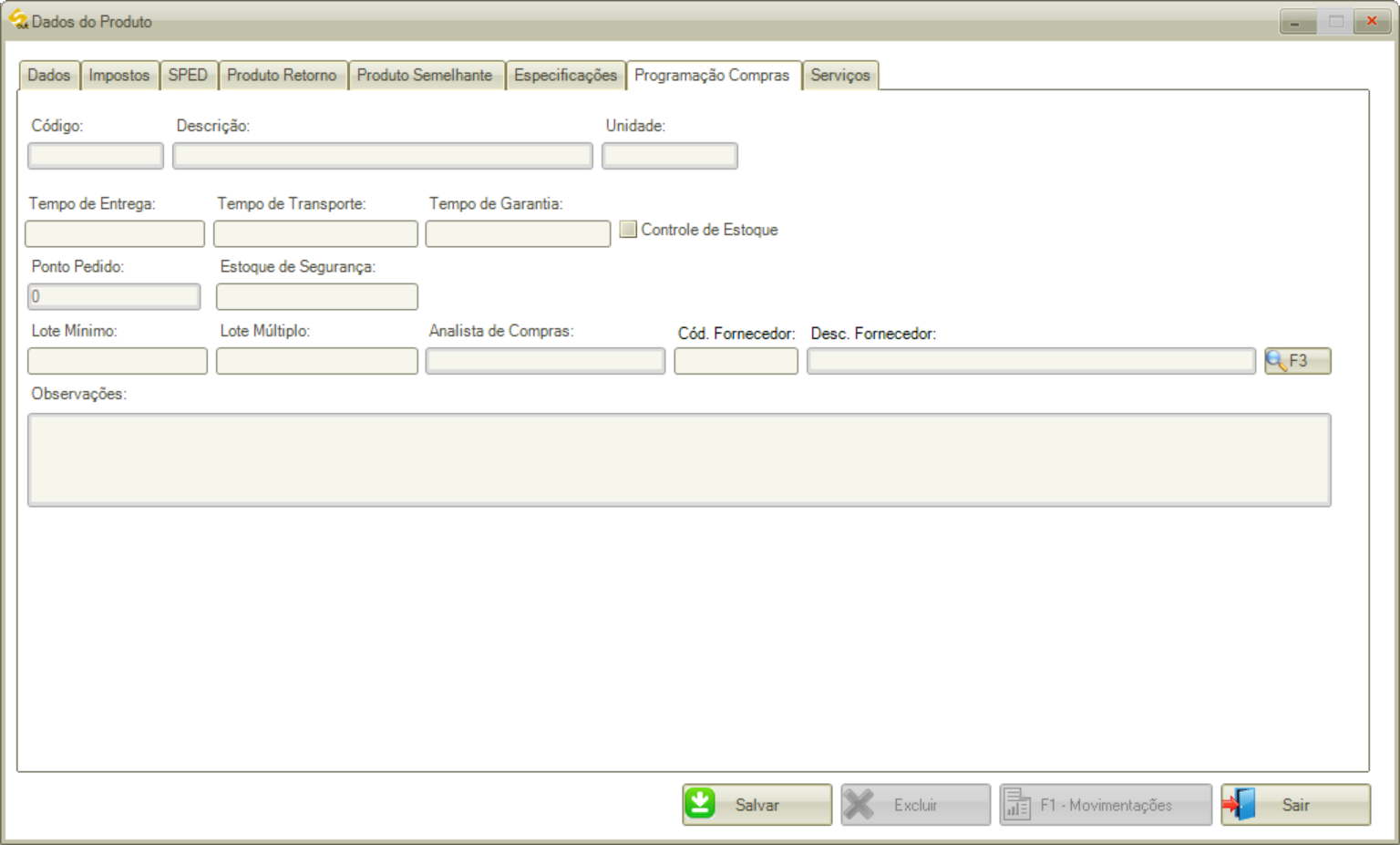
h) Aba “Serviços”: serão listados os equipamentos que possuem o produto selecionado em sua estrutura.
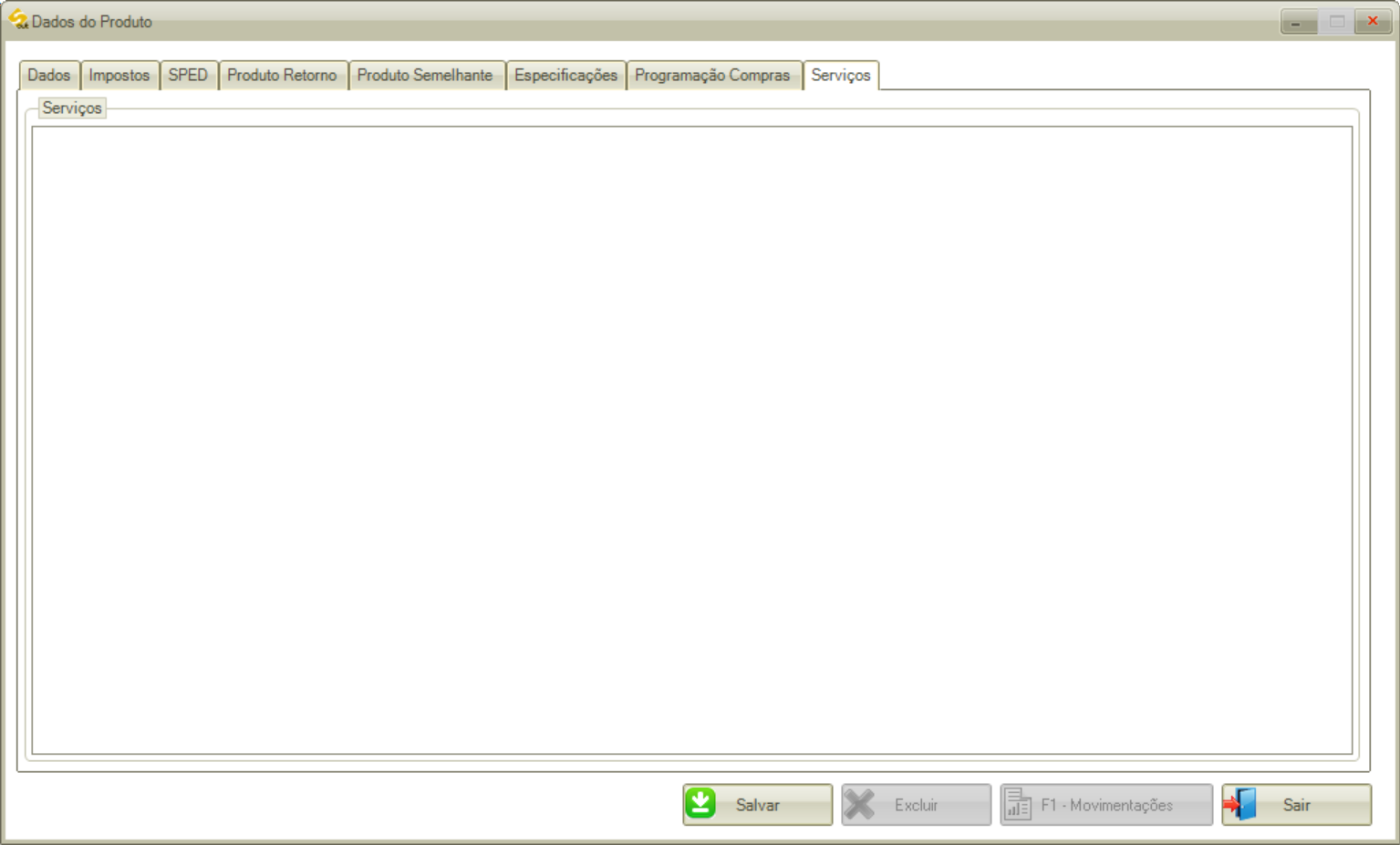
O botão “Calcular CPP” será exibido na tela somente para equipamentos, ou seja, se o produto estiver no grupo “Copiadoras Máquinas”, “Copiadora Suprimento” e marcados para exigir SELB, o botão deverá ser exibido.
Será habilitado somente para os usuários que possuam permissão de gerenciamento a tela de Produtos.